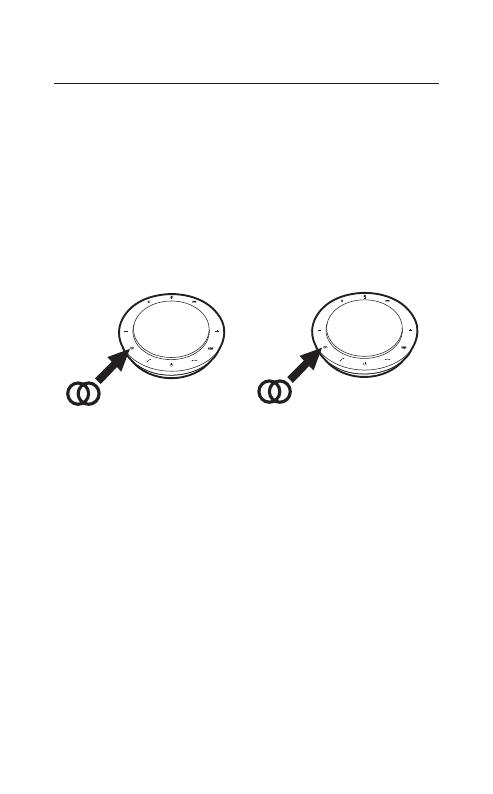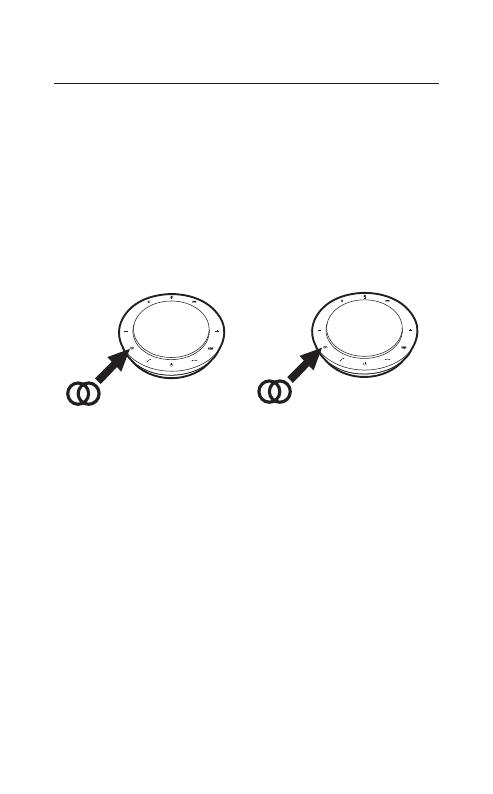
19
РУССКИЙ
6.4 Кнопка «Соединение»
Для временного включения звуковой связи между
двумя устройствами Jabra Speak 750 нажмите
кнопку Соединение на обоих спикерфонах, если
они находятся на расстоянии не более 4м друг от
друга. Кнопка Соединение будет видна только
при наличии двух устройств Jabra Speak 750,
находящихся на расстоянии не более 4м друг от
друга.
jabra
jabra
Max 4m/13ft
Чтобы прервать соединение спикерфонов,
нажмите кнопку Соединение на одном из
спикерфонов.
ПРИМЕЧАНИЕ! Соединение двух Jabra 710 происходит
по Bluetooth. Каждый Speak 750 может одновременно
обладать двумя активными соединениями по Bluetooth.
Если два устройства Bluetooth подключены к одному из
Jabra Speak 750, то последнее подключенное устройство
Bluetooth будет заменено временным соединением Jabra
750. Когда связь двух устройств Jabra 750 будет
разорвана, то соединение устройства Bluetooth, которое
было временно заменено, будет восстановлено.
макс. 4м